En este tutorial aprenderás a crear una presentación creativa y entretenida para un descanso de café de 10 minutos en PowerPoint. Esta es una práctica para profundizar en tus habilidades de animación y técnica de presentación. Verás cómo combinar y animar diferentes elementos para transmitir un mensaje atractivo. Comencemos directamente con el posible producto final para ver lo que queremos crear antes de comenzar.
Principales conclusiones
- El diseño de una presentación creativa puede marcar la diferencia en la percepción del contenido.
- El uso de colores y fuentes puede influir en el estado de ánimo de una presentación.
- Las animaciones pueden ayudar a aumentar la atención del público y dirigir el flujo de la presentación.
Guía paso a paso
Primero, quiero mostrarte cómo se verá el producto final. Entramos en el modo de presentación de pantalla y presionamos una tecla. Verás cómo comienza la cuenta regresiva. Se trata de una animación que idealmente debería durar 10 minutos, pero en este ejercicio trabajaremos con 10 segundos en su lugar.
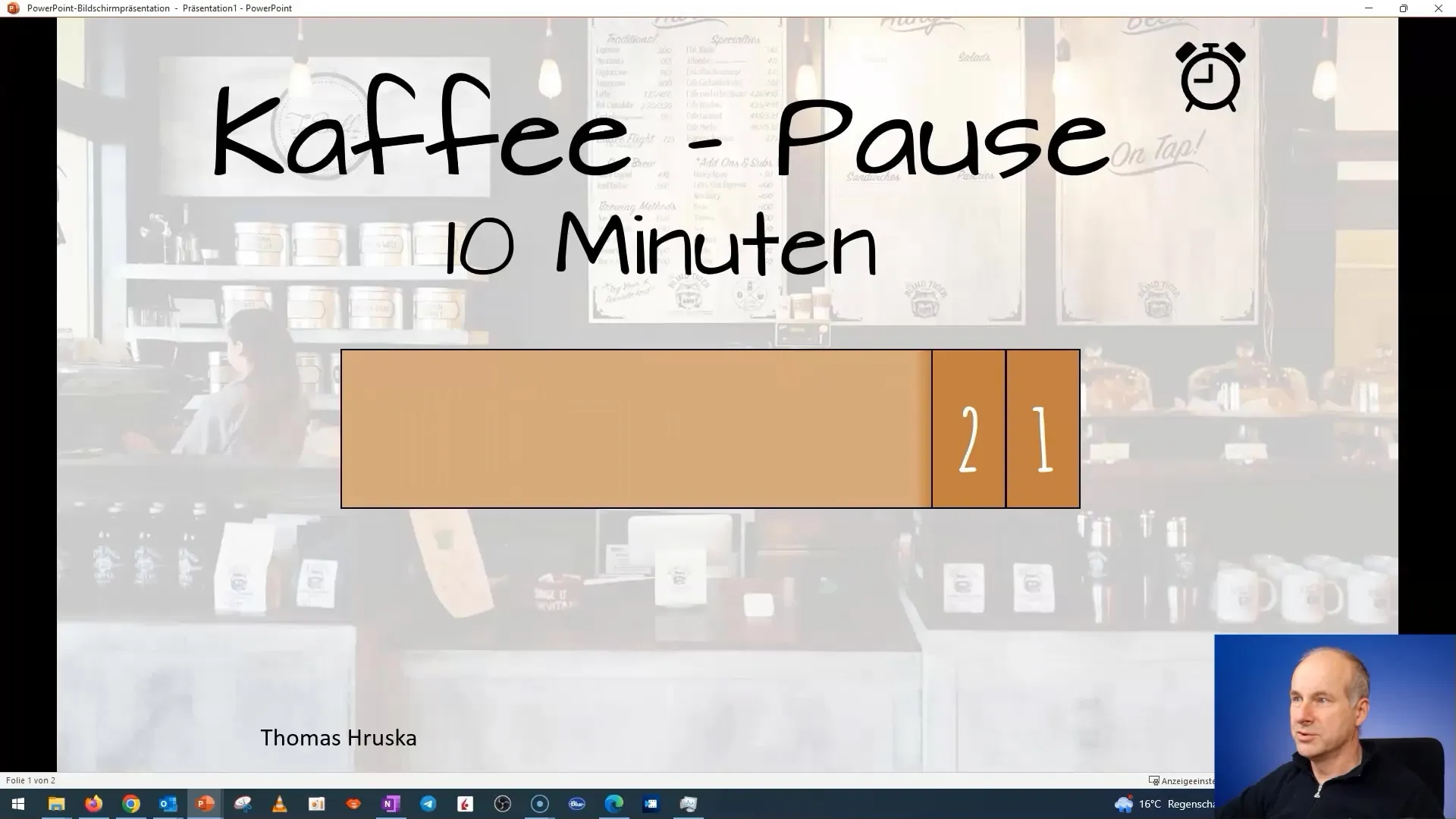
Para crear una presentación donde las animaciones se destaquen, es importante entender la psicología de presentación adecuada. Evita las fuentes decorativas en presentaciones serias para minimizar distracciones. Sin embargo, en este ejercicio, estoy usando un enfoque lúdico debido a que se trata de un descanso para tomar café.
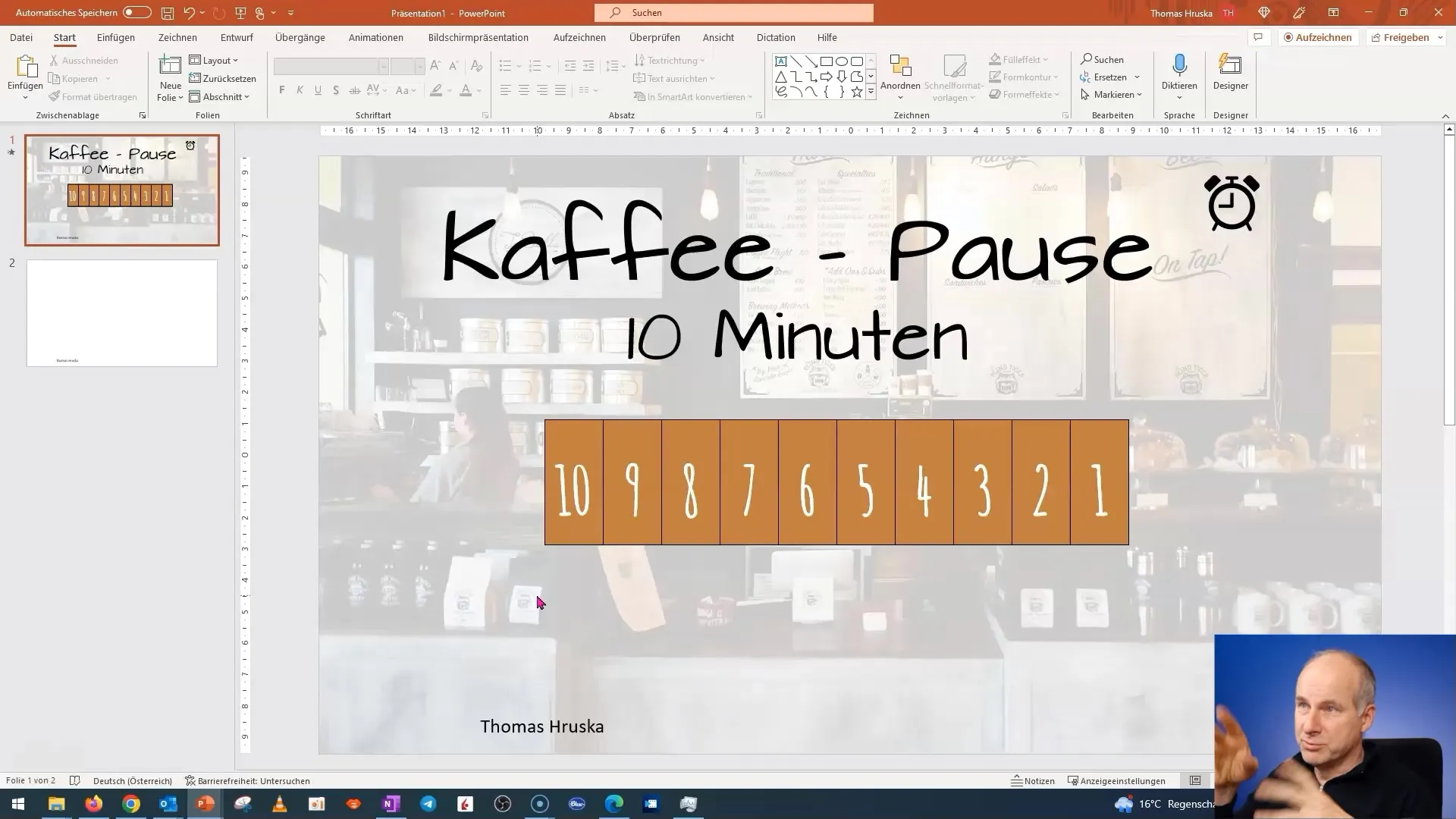
Ahora crearemos tres capas. Empieza creando diez cuadros. Puedes distribuir los cuadros uniformemente en la diapositiva para mantener el orden.
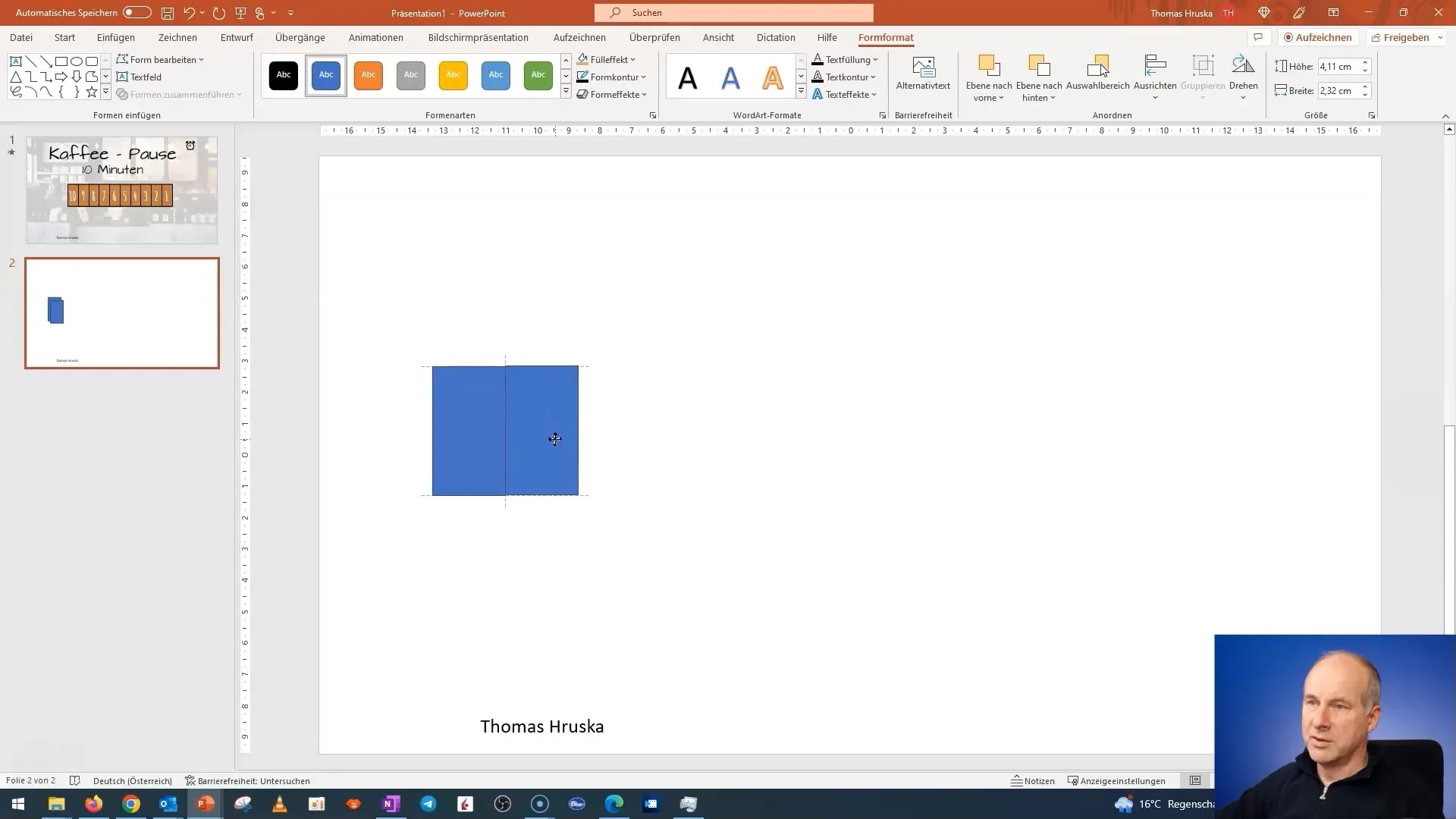
Para asegurarte de que todo se vea ordenado, alinea los cuadros vertical y horizontalmente. Ve a las opciones de formato y elige "Alinear", seguido de "Centrar verticalmente" y "Distribuir horizontalmente". De esta forma, te asegurarás de que los cuadros estén distribuidos uniformemente en la diapositiva.
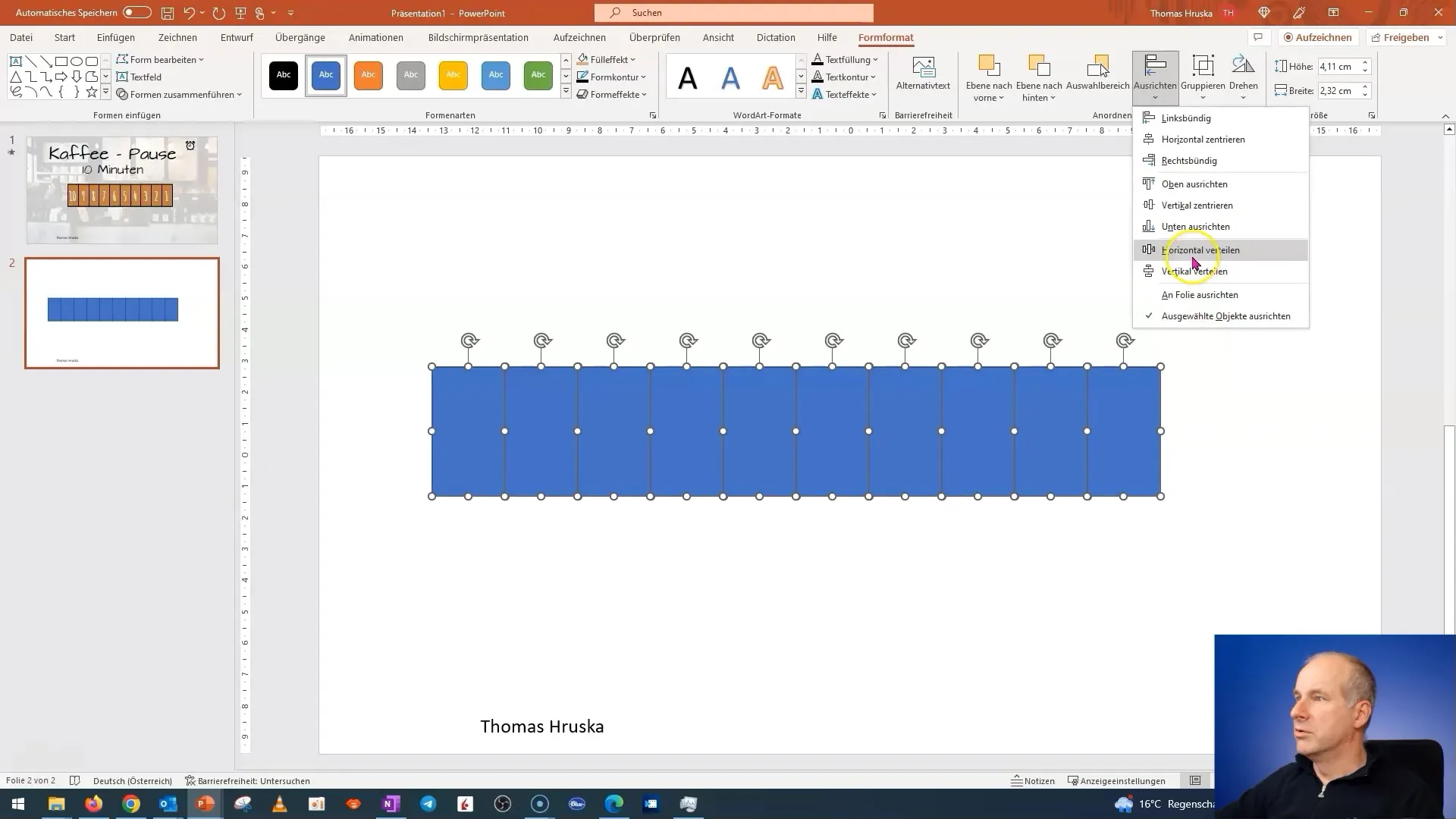
A continuación, crearemos un cuadro que servirá como fondo. Coloca este cuadro detrás de tus otros elementos. Es conveniente nombrar este fondo para mantener la claridad en presentaciones más complejas.
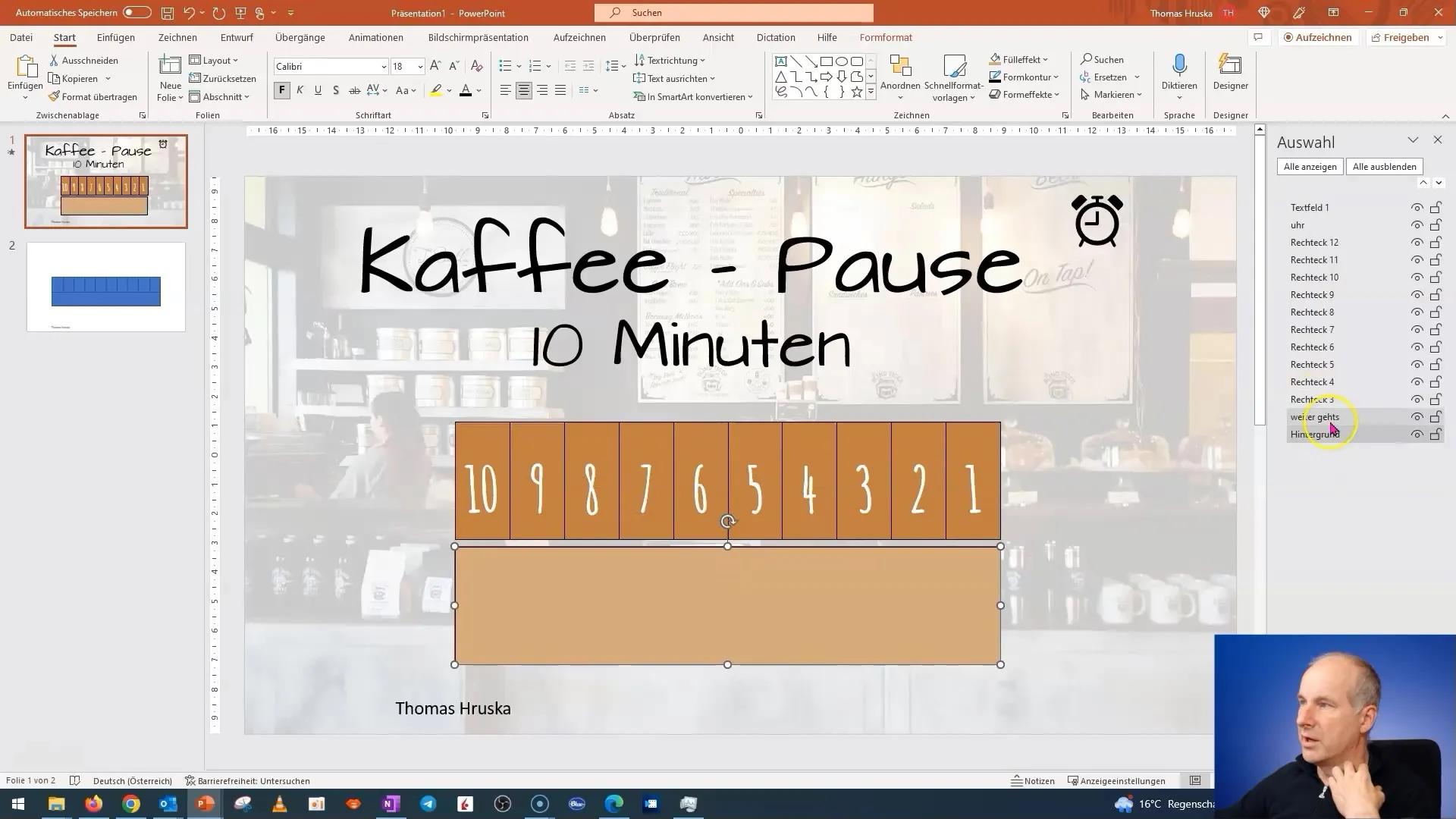
La inscripción para la pausa del café también debe estar dentro de un cuadro. Ahora agregaré el tercer cuadro y crearé un título: "Pausa de café 10 minutos." Asegúrate de que el texto sea lo suficientemente grande y utilice una fuente decorativa para resaltar el carácter lúdico de la pausa del café.
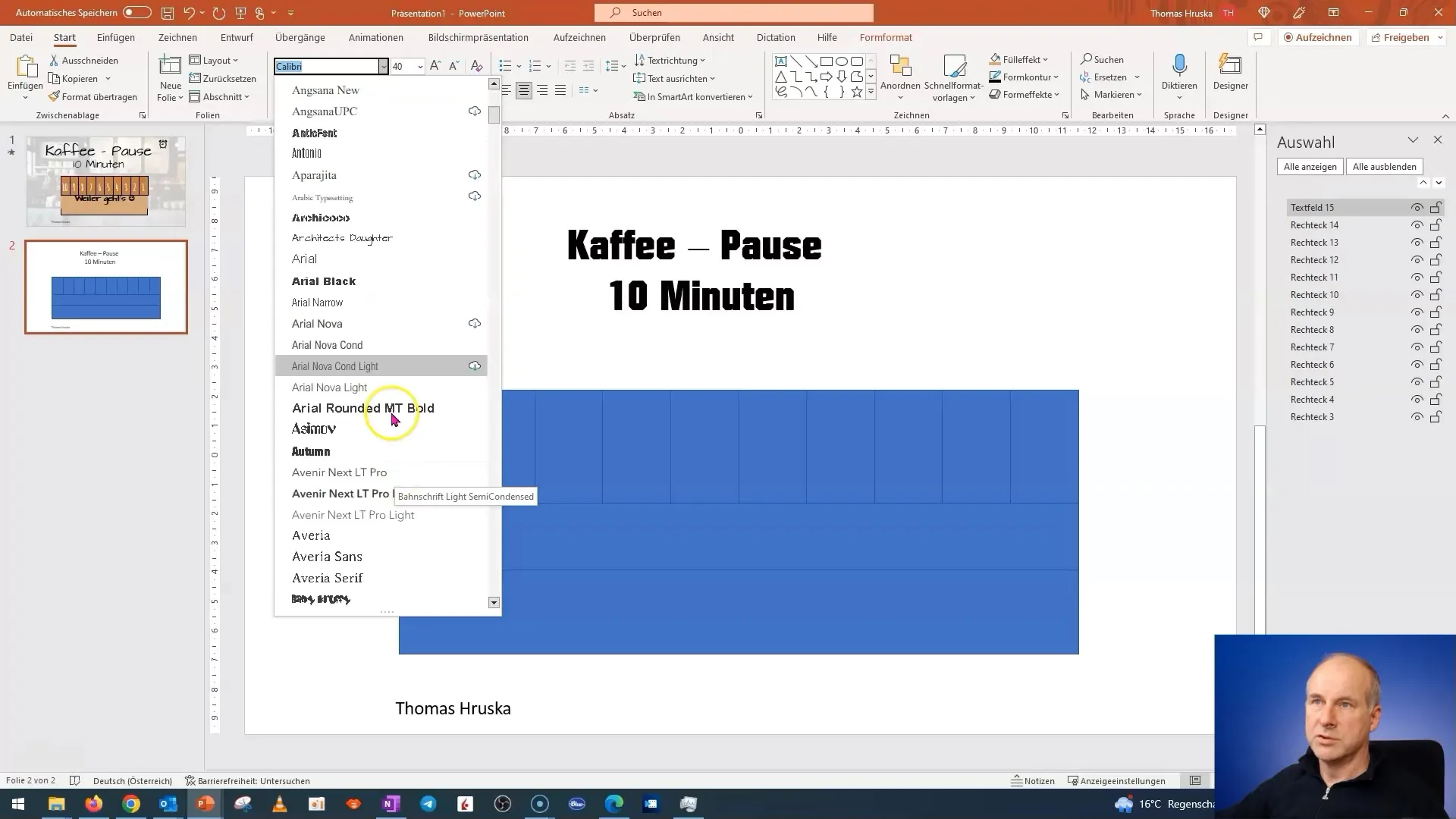
Agrega un emoji para resaltar la alegría de la pausa del café. Es importante elegir el tamaño y la fuente adecuados para que se adapten al tema y sean atractivos al mismo tiempo.
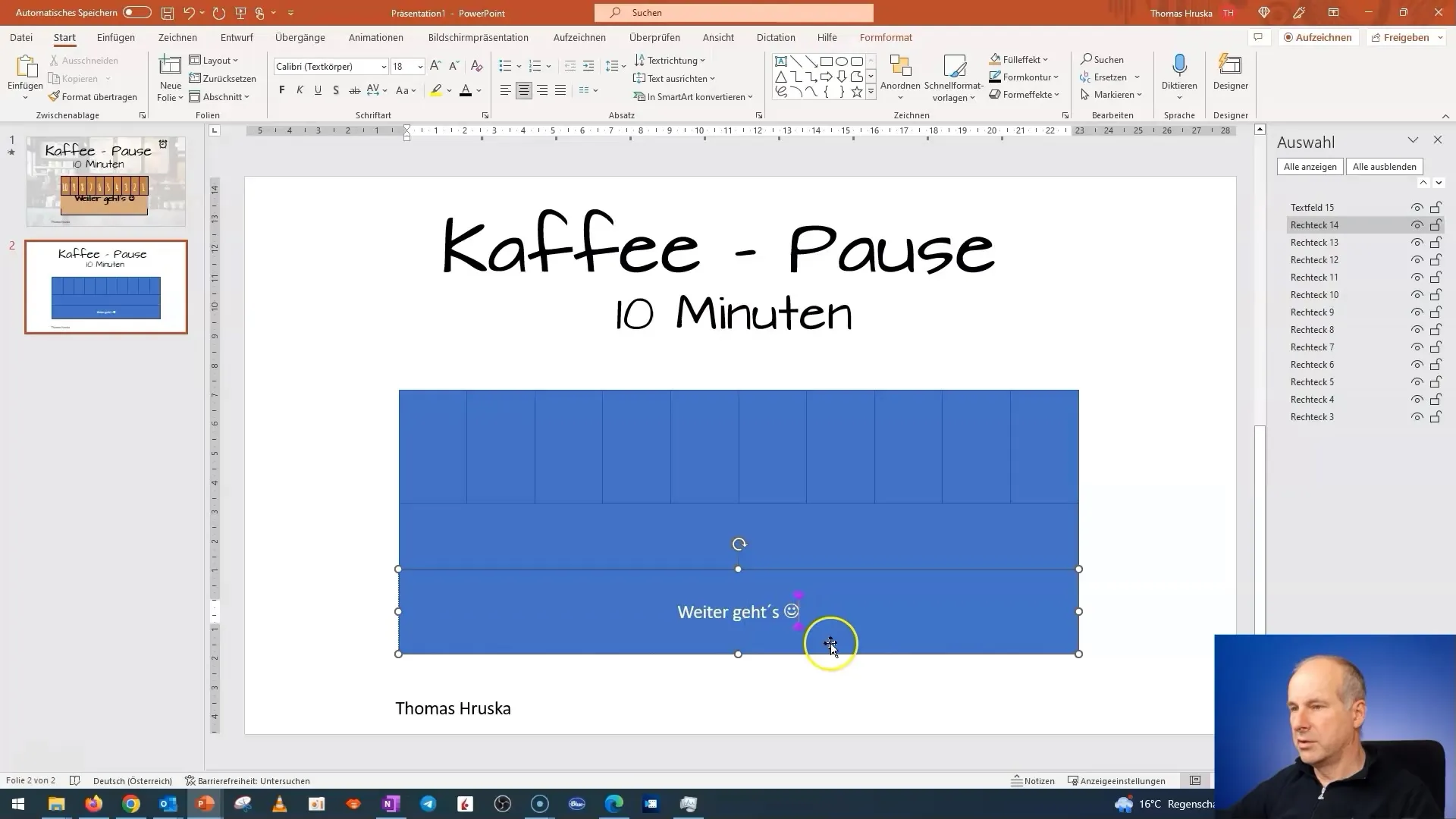
Ahora pasamos a la parte más emocionante: la animación. Comienza nombrando tus cuadros para aumentar la claridad. Yo llamo a mi cuadro "Fondo" y a los demás cuadros en consecuencia.
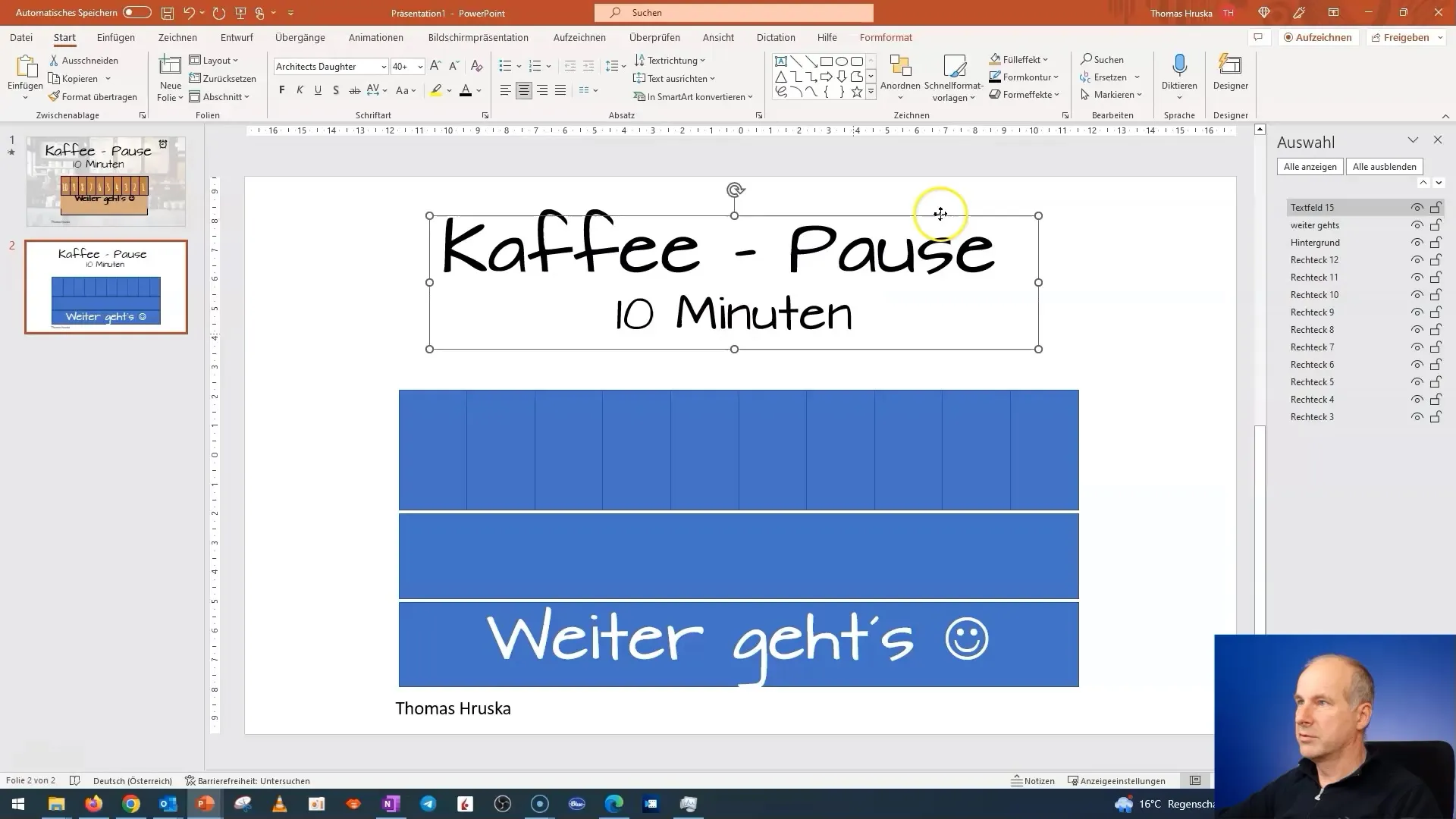
Ahora añadiremos los números del contador. Estos deben contar desde 10 hasta 1. Elige una fuente delgada para que el texto sea legible.
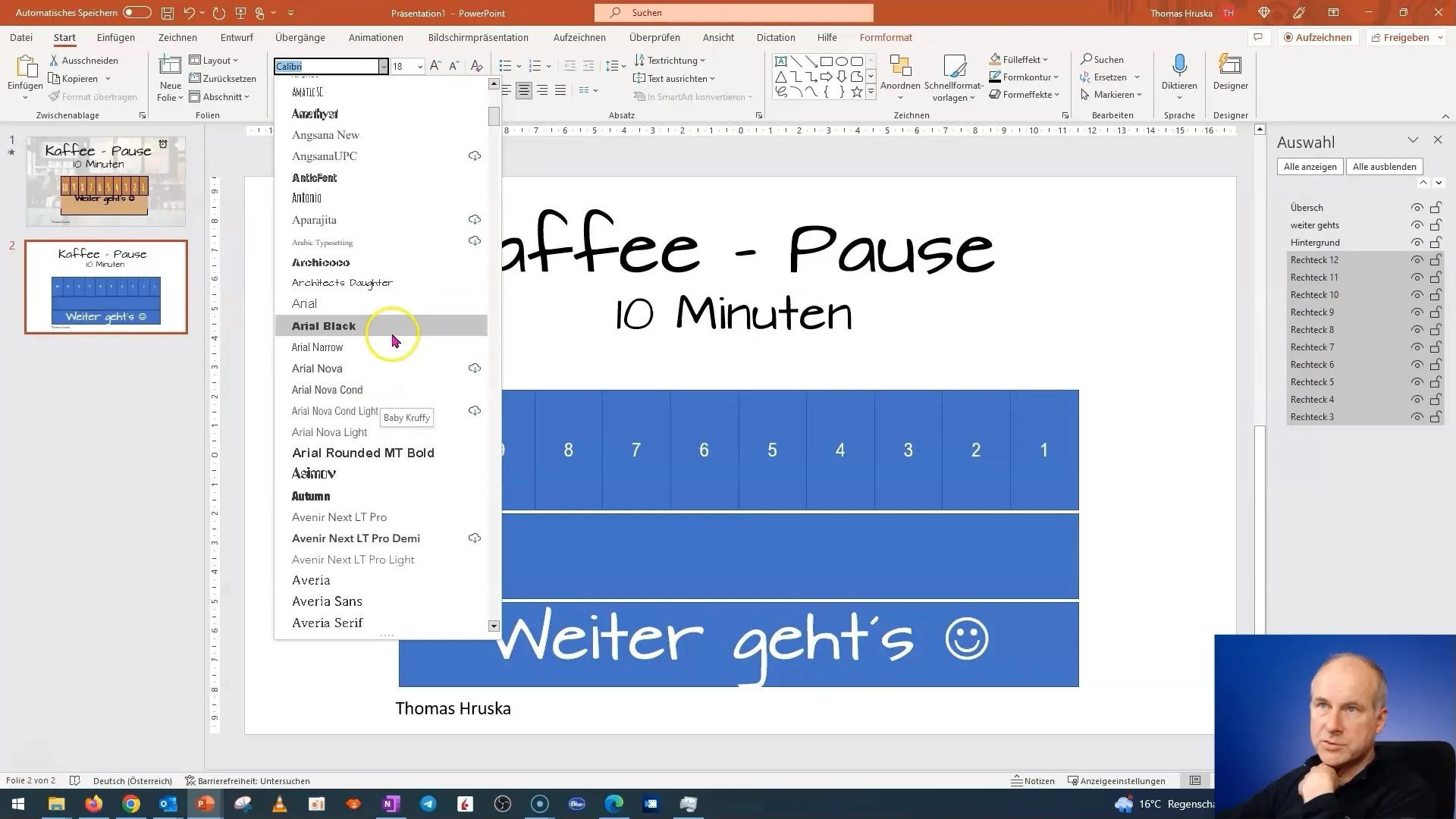
Recuerda que el título debe ser visible en la parte superior de la diapositiva para que no desaparezca detrás del fondo cuando comiences la animación.
Ahora vamos a animar los cuadros. Los cuadros deben desaparecer durante la animación, de modo que desaparezcan uno tras otro. Para lograr esto, asegúrate de que las animaciones estén ordenadas para que no desaparezcan todos al mismo tiempo, sino uno tras otro.
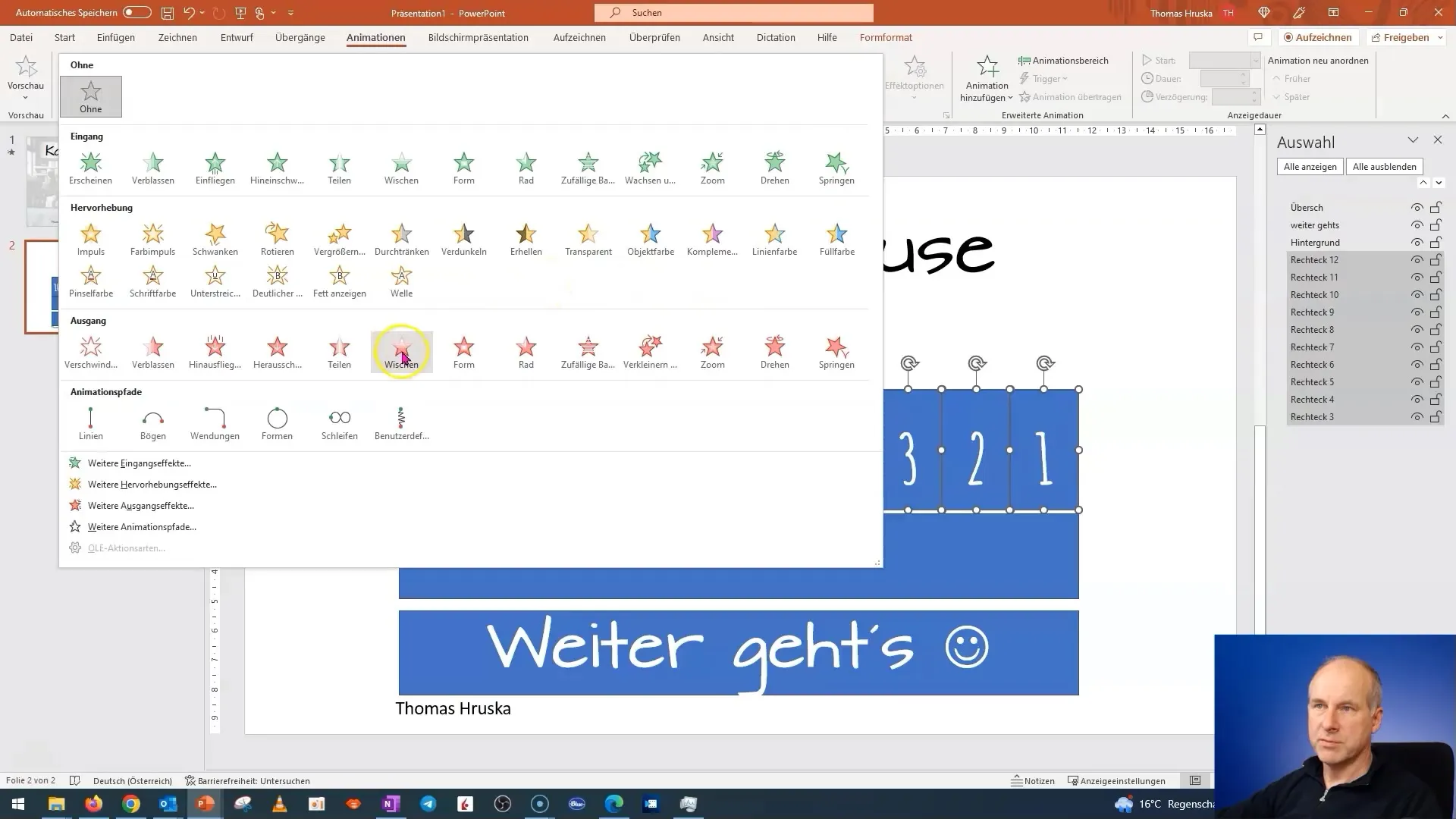
Además, añadimos un pequeño reloj o temporizador que te ayude a controlar el tiempo. Este reloj también debería estar animado. La animación del reloj proporciona retroalimentación visual al público de que el tiempo se está agotando.
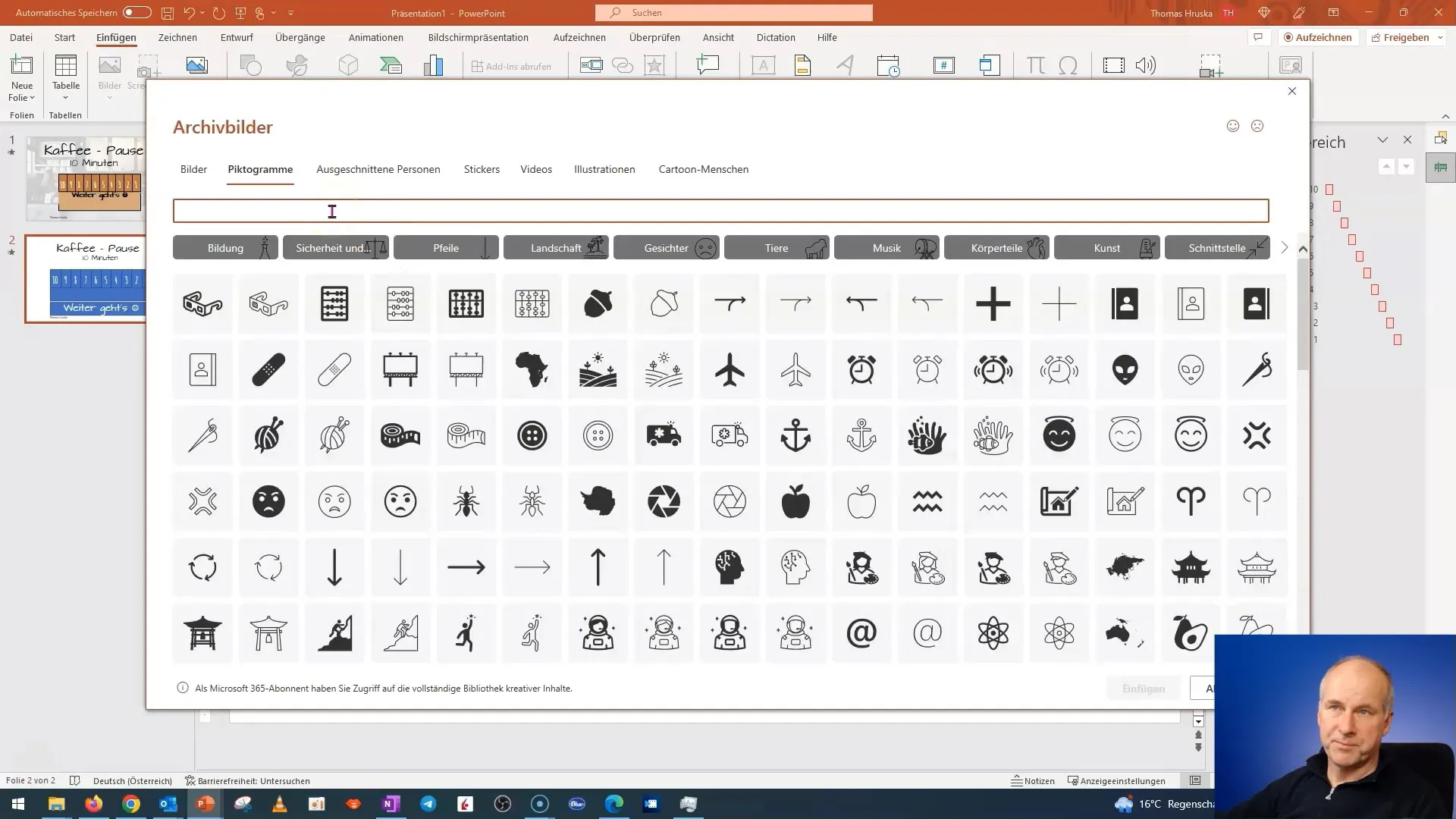
Te darás cuenta de que las animaciones de izquierda a derecha pueden no lucir bien si no están configuradas correctamente. Así que lucha con la configuración de animaciones para asegurarte de que los cuadros aparezcan uno después de otro.
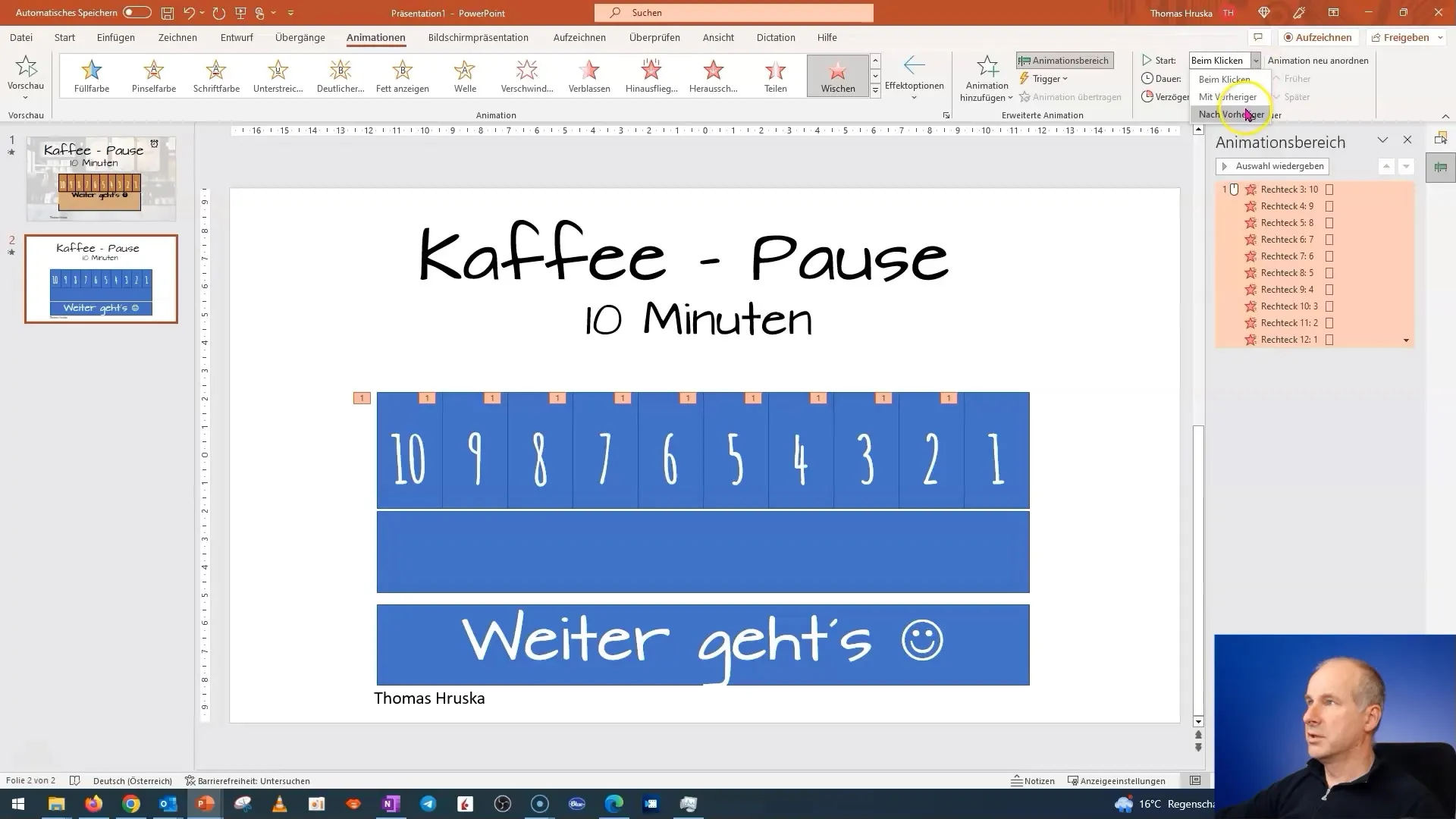
Cuando hayas configurado todo correctamente, la animación se verá muy dinámica y atractiva.
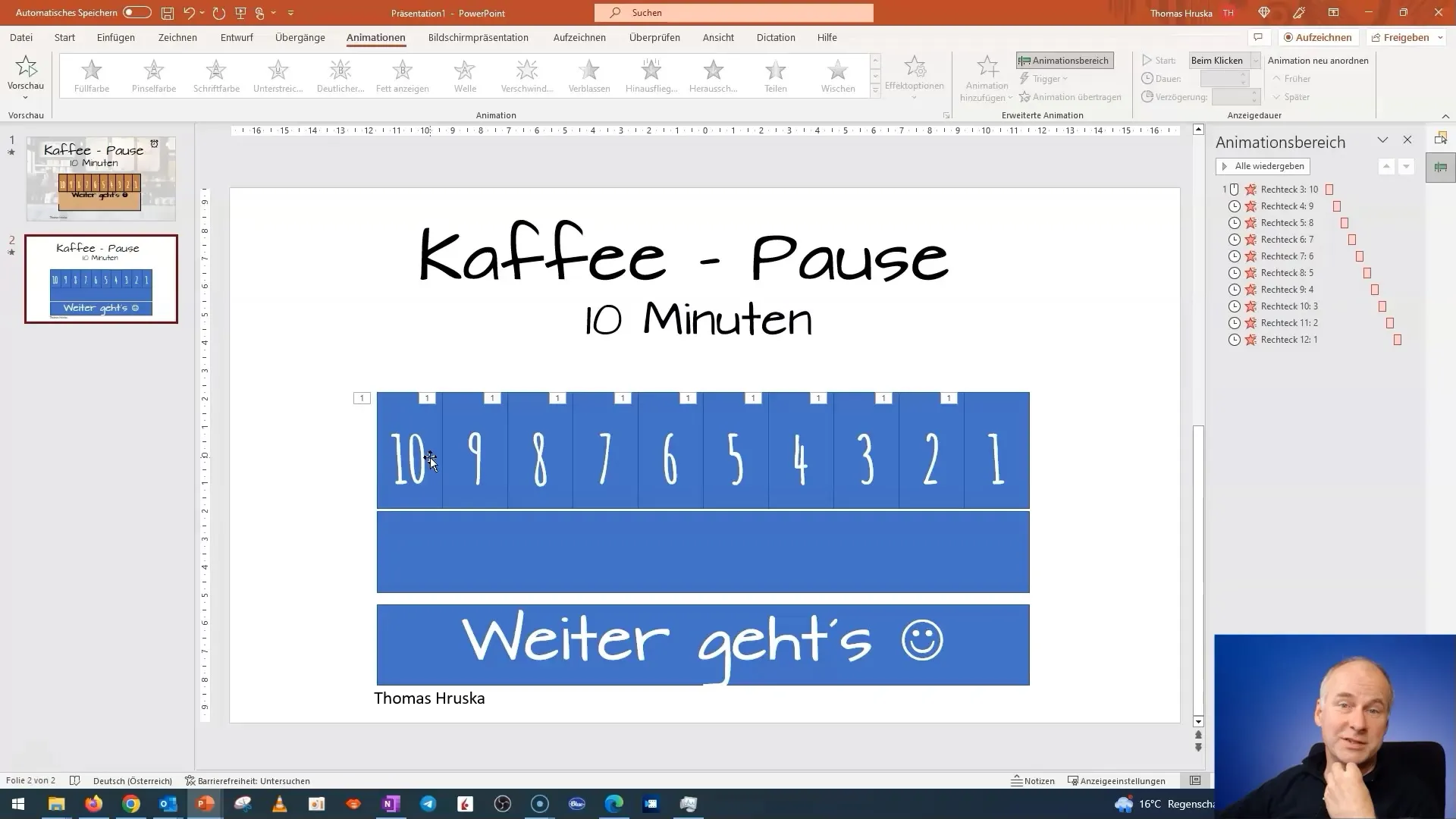
Para asegurarte de que tu presentación no se vuelva demasiado larga, planifica un corte para continuar las partes emocionantes de la animación en el próximo video.
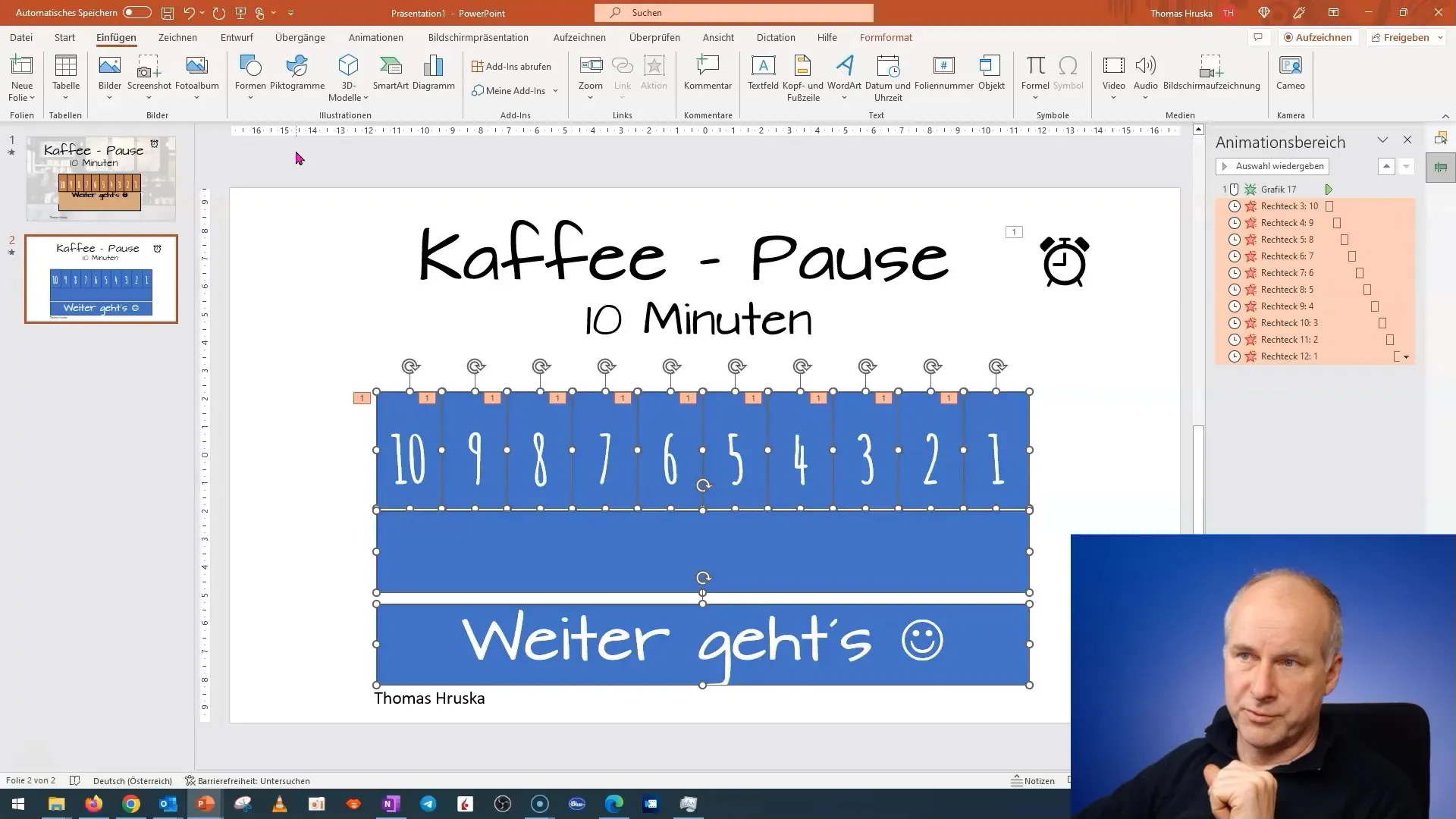
Resumen
En este tutorial has aprendido cómo crear una presentación de PowerPoint atractiva para una pausa para el café con animaciones. Has aprendido lo importante que son la tipografía y el color correctos, y cómo puedes utilizar las animaciones de manera efectiva para captar el interés de tu público.
Preguntas frecuentes
¿Cómo puedo añadir animaciones a mi texto?Puedes agregar animaciones a través del menú "Animaciones" en PowerPoint. Selecciona el cuadro de texto y elige la animación deseada.
¿Cómo alinear objetos de forma uniforme en la diapositiva?Puedes utilizar las opciones de formateo y seleccionar "Alinear" para distribuir los objetos uniformemente.
¿Por qué es importante la tipografía?La tipografía afecta a la legibilidad y la apariencia general de la presentación. Las fuentes elaboradas pueden causar distracción.
¿Cómo puedo ajustar la duración de la animación?En el menú "Animaciones" puedes ajustar el tiempo para cada animación de forma individual.
¿Puedo insertar imágenes en mis animaciones?Sí, puedes añadir imágenes en cualquier momento y también animarlas para hacer la presentación más interesante.


